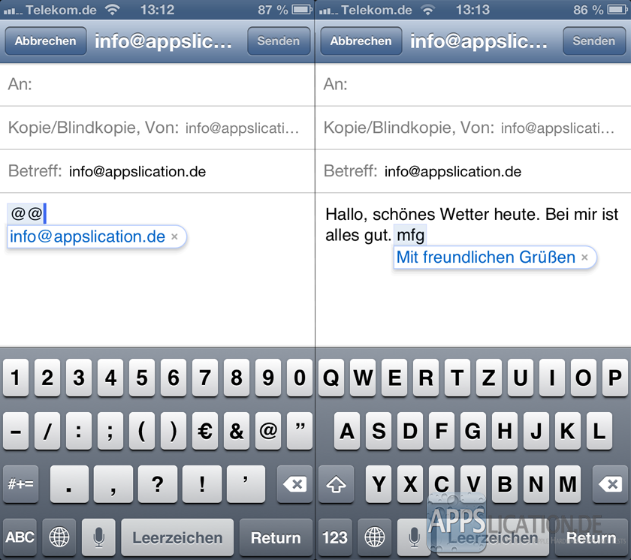Viele Nutzer kennen nur einen Bruchteil der Funktionen, die ihr iOS-Gerät bietet. So verhält es sich auch mit der Möglichkeit Kurzbefehle einzurichten. Was daran nützlich ist und wie man selbst einen Kurzbefehl erstellen kann werde ich in diesem Artikel erklären. Um dies noch zu verdeutlichen, stelle ich anschließend 8 verschiedene Kurzbefehle vor.
Was ist ein Kurzbefehl und warum kann mir dieser eine Erleichterung bringen?
Kurzbefehle können von jedem Nutzer individuell angelegt und somit auch an seine Zwecke angepasst werden. Diese bringen demjenigen eine Erleichterung, der gerne E-Mails oder Kurznachrichten mithilfe seines iPhone oder iPads verschicken möchte. Aber auch bei dem gewöhnlichen Umgang mit dem Internet können diese zu einer Zeitersparnis führen. Ein Kurzbefehl wird aus einem Textbaustein und aus dem entsprechenden Textkürzel zusammengesetzt. Gibt man einen vorher erstellten Kurzbefehl nun in eine Nachricht ein, so wird die Eingabe automatisch durch den Textbaustein ersetzt.
Wie kann ich meine eigenen Kurzbefehle einrichten?
Um einen Kurzbefehl hinzuzufügen muss man sich zuerst in die Einstellungen begeben. Dort findet man unter dem Menüpunkt „Allgemein“ relativ weit unten den Reiter „Tastatur“. Öffnet man diesen, so findet man viele Einstellungsmöglichkeiten für die Tastatur vor. Ganz unten sieht man schließlich das Menü „Kurzbefehl hinzufügen …“. Klickt darauf, so wird man zu zwei Feldern weitergeleitet, mit denen man einen Kurzbefehl erstellen kann. Wem das zu schnell ging, dem habe ich noch eine kleine Übersicht erstellt:
„Einstellungen“ –> „Allgemein“ –> „Tastatur“ –> „Kurzbefehl hinzufügen …“
8 Kurzbefehle, die den Alltag erleichtern
- Der wohl am weitesten verbreitete Kurzbefehl bezieht sich auf die E-Mail Adresse. Im Internet muss man diese oft eingeben, um sich beispielsweise in einem Forum anzumelden. Mein Tipp für einen Kurzbefehl wäre die Abkürzung „@@“ (siehe Screenshot oben).
- Die eigene Wohnadresse bietet sich ebenfalls gut für einen Kurzbefehl. Angenommen man wohnt in der Schlossallee 10, dann bietet sich das Kürzel „s10“ an.
- Zur Verabschiedung in geschäftlichen E-Mails liest man häufig „Mit freundlichen Grüßen“ und dann den Namen. Ein wenig Zeit kann man auch hier sparen, indem man die Abkürzung „mfg“ wählt.
- Viele Leute wissen ihre eigene Telefonnummer ob privat oder geschäftlich nicht auswendig. Wenn man diese nun versenden möchte, ohne erneut nachzuschauen, so eignet sich ein Kurzbefehl. Um zwischen privater und geschäftlicher Telefonnummer zu unterscheiden, empfehle ich die Kürzel „ptel“ und „gtel“.
- Den eigenen Namen kann man natürlich auch als Befehl einspeichern. Dies stellt besonders bei einem langen Namen eine Erleichterung dar. Beispiel: Torsten Wolf –> „tw“
- Besonders für Kurznachrichten eignen sich Floskeln wie „Gute Nacht“, welche als Kurzbefehl „gn8“ lauten könnten.
- Ebenso verbreitet ist die Verabschiedung „Gruß Maximilian“. Ich habe mir dafür das Kürzel „gm“ erstellt.
- Natürlich kann man auch die typische SMS-Sprache übersetzen. Ausdrücke wie „cu“ können somit automatisch in „wir sehen uns!“ umgewandelt werden.
Fazit:
Die Funktion einen Kurzbefehl zu erstellen ist eine tolle Sache, um im Alltag gewisse Dinge zu erleichtern und dabei noch ein wenig Zeit zu sparen. Das Hinzufügen eines Kurzbefehles ist zudem sehr einfach und lässt sich für jeden individuell anpassen. Leider lassen sich keine Zeilenumbrüche einspeichern, sodass man keine Signatur oder Ähnliches erstellen kann.
Wenn ihr noch weitere nützliche Kurzbefehle kennt, dann könnt ihr diese in den Kommentaren schreiben.